文書番号: 000201693
Dell Pairとは何ですか?
概要: 次の記事では、Dell Pairソフトウェアについて説明します。このソフトウェアを使用すると、お使いのDell BluetoothデバイスをDellコンピューターに簡単に接続できます。
文書の内容
手順
目次:
概要
Dell Pairは、特定のDellプラットフォームで使用可能なソフトウェア ユーティリティーであり、Dell Bluetoothデバイスとのシームレスなペアリングをサポートします。(例:ワイヤレス マウス、キーボード、ヘッドセットなどのBluetoothデバイス)。Dell Pairが有効になっている場合、ユーティリティーのユーザー インターフェイス(UI)で、DellコンピューターのBluetooth検出範囲内にあるDell Bluetoothデバイスとのペアリングが自動的に要求されるようになります。
ソフトウェア要件
Dell Pairアプリケーションには、次の要件があります。
- Windows 11
- Windows 10(バージョン10.0.19041以降)
- Bluetoothバージョン5.0以降
- Bluetoothが有効になっている
Dell Pairのインストール
Dellアプリケーションの[ドライバーおよびダウンロード]ページから、このユーティリティーを手動でダウンロードしてインストールできます。
-
以下を参照します。Dell Pairのドライバーおよびダウンロード ページ
-
Dell PCで実行されている オペレーティング システム を選択します。
-
[カテゴリー]で、[アプリケーション]を選択します。
-
Dell Pairソフトウェア パッケージを見つけます。
-
[ダウンロード]をクリックして、ファイルをお使いのDellコンピューターに保存します。
-
[エクスプローラー]を開き、ダウンロードしたファイルが保存されている場所を参照します。
-
ダウンロードしたセットアップ ファイルをダブルクリックし、画面の指示に従ってインストール処理を完了させます。
Dell Pairアプリケーションに関するすべてのサポート ドキュメントは、次のDellサポート サイトで入手できます。
Dell Pairの機能
Dell Pair通知が自動的に表示されます。これは、Dell Pairによる検出をサポートするBluetoothデバイスがオンになっていて、Dellコンピューターの検出範囲内にある場合に表示されます。
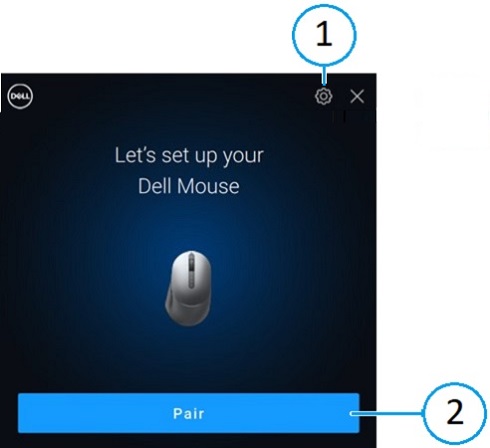
(図1:Dell Pairユーザー インターフェイス)
| 1 | Dell Pairの設定 | 2 | Bluetoothを使用したペアリングの開始 |
UIが表示されたら、[Pair]をクリックして、Dell BluetoothデバイスとDellコンピューターをシームレスにペアリングできます。
スタート メニューからDell Pairアプリケーションのユーザー インターフェイスを開くことができます。
- [スタート]メニュー
-
Dell
-
Dell Pair
-
-
Dell Pairのユーザー インターフェイスから、Dell Pairの設定を変更できます。スイッチをオンまたはオフの位置にスライドさせることで、Dell Pairアプリケーションを有効または無効にすることができます。
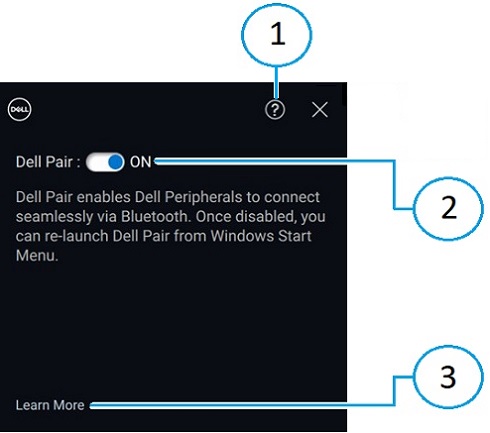
(図2:[Dell Pair Settings]ウィンドウ)
| 1 | ソフトウェア バージョン情報 | 2 | Dell Pairの有効化または無効化 |
| 3 | Learn More |
サポートされているプラットフォームおよび周辺機器類
Dell Pairソフトウェアは、次のコンピューターにプリインストールされています。
| Inspiron | Vostro | XPS | Latitude | Precision | |
|---|---|---|---|---|---|
| 13 5320 | 3440 | 13 9315 | 3330 | 5530 | 3480 |
| 13 5330 | 5320 | 13 9315 2-in-1 | 3340 | 5531 | 3490 |
| 14 5420 | 5620 | 13 Plus 9320 | 3440 | 5540 | 3570 |
| 14 5425 | 5625 | 15 9520 | 3450 | 5550 | 3571 |
| 14 5430 | 5630 | 15 9530 | 3540 | 7320 | 3580 |
| 14 5435 | 5635 | 17 9720 | 3550 | 7330 | 3581 |
| 16 5620 | 7620 | 17 9730 | 5320 | 7350 | 3590 |
| 16 5625 | 5330 | 7420 | 3591 | ||
| 16 5630 | 5340 | 7430 | 5470 | ||
| 16 5635 | 5350 | 7450 | 5480 | ||
| 14 Plus 7420 | 5420 | 7520 | 5490 | ||
| 14 7430 2-in-1 | 5421 | 7530 | 5570 | ||
| 14 Plus 7430 | 5430 | 7650 | 5690 | ||
| 14 7435 2-in-1 | 5431 | 9330 | 5770 | ||
| 16 Plus 7620 | 5440 | 9430 | 7670 | ||
| 16 Plus 7630 | 5450 | 9440 2-in-1 | 7680 | ||
| 16 7630 2-in-1 | 5520 | 9450 2-in-1 | 7770 | ||
| 16 7635 2-in-1 | 5521 | 7780 | |||
| サポート対象周辺機器類 | ||
|---|---|---|
| Dell Bluetoothトラベル マウス - MS700 | Dellワイヤレス ヘッドセット - WL3024 | Dell Premierコラボレーション キーボードおよびマウス - KM900
|
| Dell Proワイヤレス アクティブ ノイズ キャンセリング(ANC)ヘッドセット - WL5024 | ||
| Dell Premierワイヤレス アクティブ ノイズ キャンセリング(ANC)ヘッドセット - WL7024 | ||
トラブルシューティング
| 問題 | 対策 |
|---|---|
| Dell Bluetoothデバイスの電源を初めてオンにした時に、Dell Pair通知が開かない |
|
| Dell Pairがペアリング エラーを報告します。 |
|
その他の情報
お使いのコンピューターで使用しているBluetoothデバイスの使用方法と問題のトラブルシューティング方法について説明します。トラブルシューティングの手順、ハウツーガイド、関連するサポート ビデオについての情報を参照できます。
『Dell Pair User Guide』については、Dell Pairのマニュアル ページを参照してください。[マニュアルおよび文書]セクションにあるユーザー ガイドの右側にある[PDFの表示]をタッチまたはクリックします。
文書のプロパティ
影響を受ける製品
製品
Dell Pair
最後に公開された日付
09 4月 2024
バージョン
9
文書の種類
How To